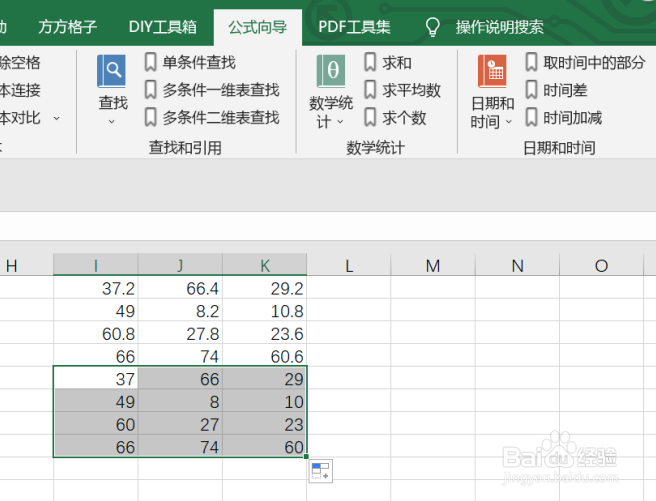1、我们经常会遇到我们需要将表格内的单元格中的数据的整数部分提取出来,首先我们应该先打开excel软件,点击软件内的“公式向导”选项卡。
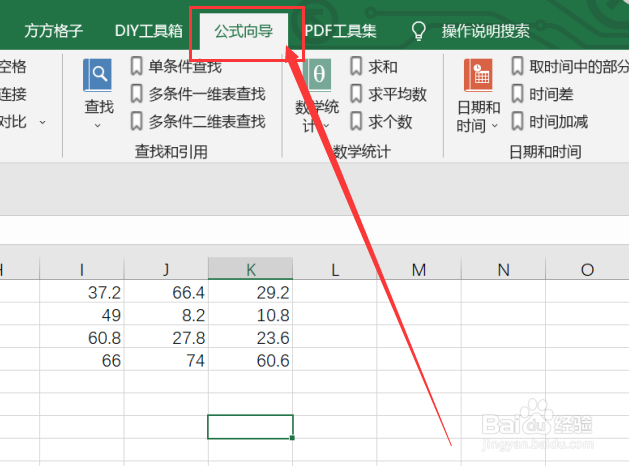
2、点击公式向导选项卡后,我们要点击数学统计模块中的数学统计选项卡后再点击“取整数部分”选项卡。
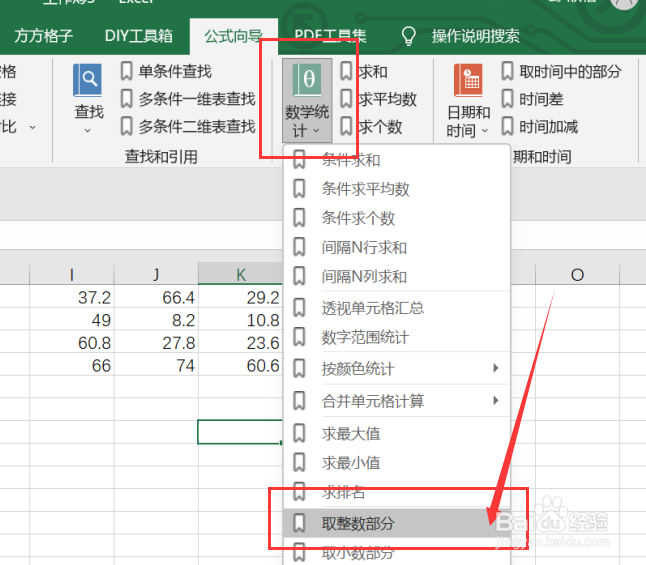
3、取整数部分选项卡后,就会出现一个对话框,我们要根据对话框内容来选择要进行数据处理的部分,这里我们选择的是I1。
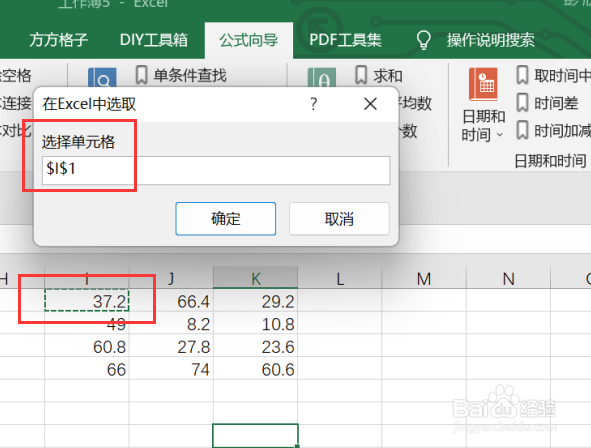
4、选中要进行数据处理的部分后,就会再次出现一个对话框,我们要根据对话框内容来选择要放置结果的单元格,这里我们选择的是I5。
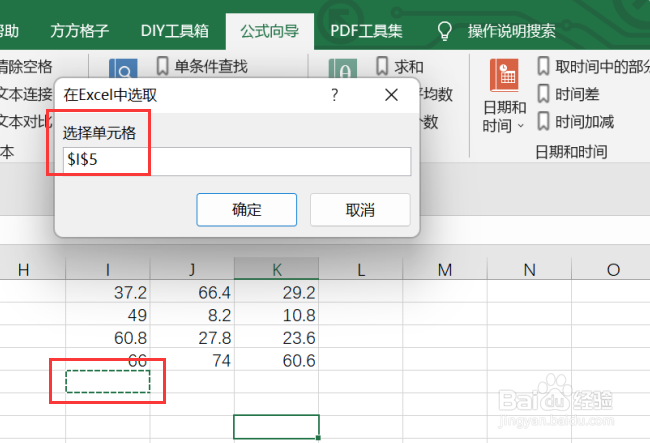
5、选中要放置结果的单元格后,就会再次出现一个对话框,我们要根据对话框内容来选择我们要进行的操作。
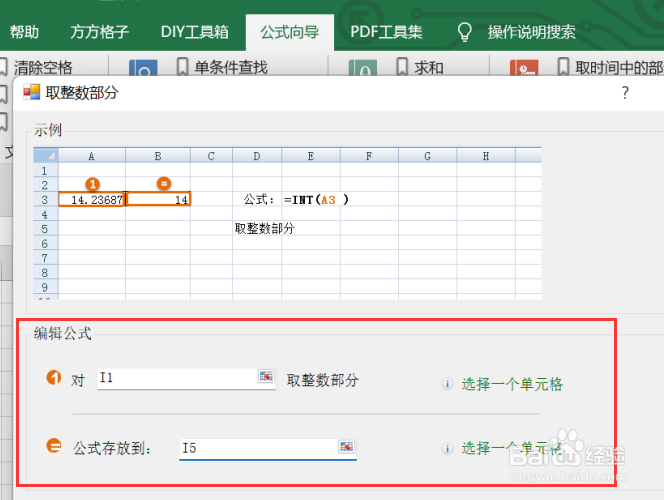
6、如图所示,点击确定后,就可以获得我们所需要的结果了。